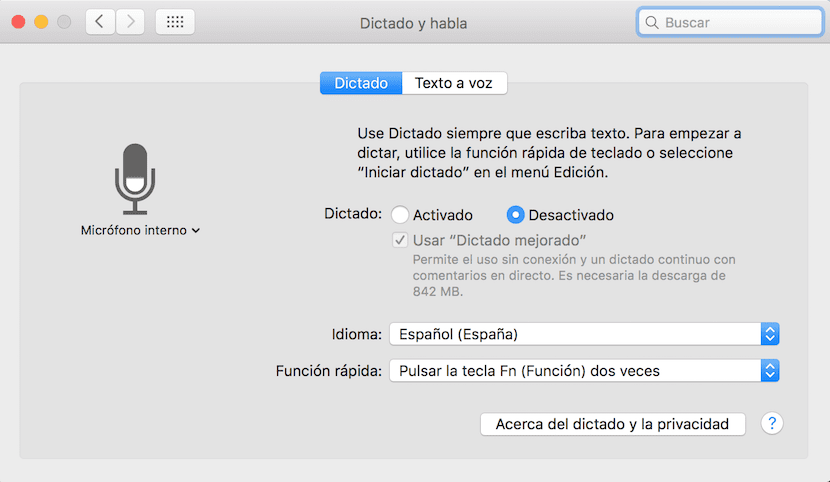
あなたは長い間OSXバイトアップルシステムを使用していて、新しい作業手順と機能を学ぶことにしました。 Siriはまだこのシステムに着陸していませんが、話すことができるディクテーションアシスタントがいます そして、システムがあなたの声を直接テキストに変換すること。
ただし、この機能は、最初に設定する必要があることに加えて、直感的に実行されないため、キーをXNUMX回続けて押す必要があります。 fn。 この記事では、音声コマンドを生成する方法について説明します キーボードで何も押さなくてもディクテーションをアクティブにできます。
自分の声だけで口述を呼び出すことができることをご存知ですか? これを行うようにOSXシステムを適切に構成するには、次の手順に従う必要があります。
- 開く システム環境設定 のセクションに入ります 口述と話す.
- ディクテーションとスピーチでは、オプション「アクティブ化」をマークし、「改善されたディクテーションを使用する」を示したことを確認します。その後、このユーティリティに必要なものをインターネットからダウンロードし始めます。
- 今、私たちは開きます システム環境設定>アクセシビリティ>ディクテーション ボックスに「ディクテーション用のパスフレーズを有効にする」というマークを付けます。
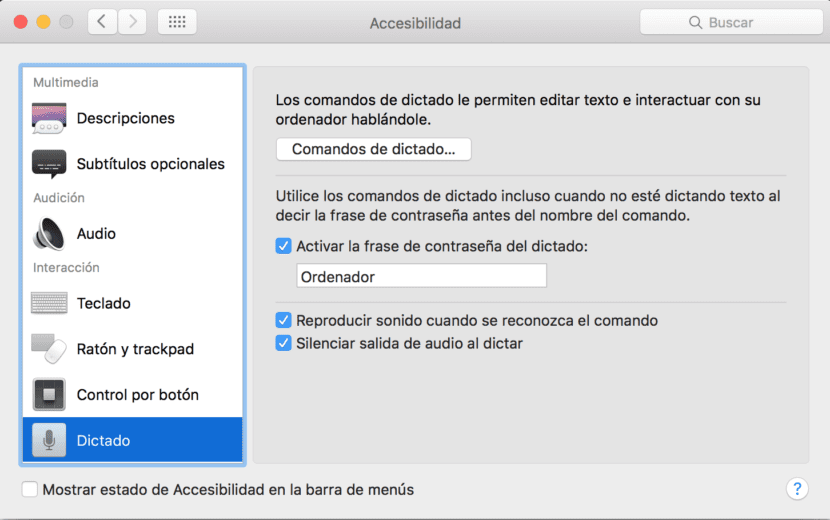
- 下に私たちがしなければならない単語を書くことができるボックスがあります 言う前に発音する コマンド「ディクテーションの開始」または「ディクテーションの停止」。 デフォルトで設定されている単語はコンピュータです。次に、最初に「コンピュータ」、次に「ディクテーションの開始」と言う必要があります。
使用できるコマンドを確認したい場合は、Finderのトップメニューバーに移動して、コマンドが表示されるようにする必要があります。 マイクの小さなアイコン それをクリックすると、既存のコマンドが表示されます。